Zeitraum für die SMS-Erinnerung jetzt wählbar
Habt ihr das Update zur Erinnerungsfunktion schon entdeckt? Es gibt nun die Möglichkeit festzulegen, wie viele Tage vor Kursbeginn eure Teilnehmenden eine SMS-Erinnerung erhalten sollen. Der Zeitraum (bis zu 7 Tage) kann in den Einstellungen ( System > Einstellungen > Ausbildung allgemein) angepasst werden.

So haltet ihr eure Kursteilnehmer immer auf dem Laufenden und reduziert eure No Show-Rate.
Mustervorlage der DGUV jetzt mit QR-Code
Für ermächtigte Stellen stehen in HiOrg-Server KURSE verschiedene DGUV-Mustervorlagen für Teilnahmebestätigungen zur Verfügung.
Auf der Vorlage „VBG-Standardvorlage EH-Aus-/Fortbildung und EH in Bildungs- und Betreuungseinricht. (Stand 10/2023)“ haben wir nun zwei QR-Codes hinterlegt. Diese Codes führen auf die Webseite der DGUV und öffnen die vorgeschriebene Information zu den Lehrinhalten (DGUV Information 204-007 und DGUV Information 204-008). Diese können die Teilnehmenden sich dann selbst herunterladen.
Die Vorlage kann von ermächtigten BG-Ausbildungsstellen beim Kurstyp ausgewählt werden (System > Einstellungen > Kurstypen / Lehrscheine – Auswahlfeld: ‚Vorlage TN-Bescheinigung laden‘).
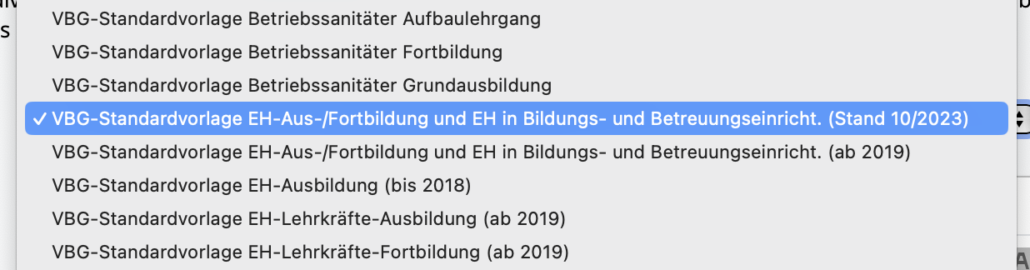
Ihr seid eine ermächtigte Stelle, aber nutzt die komfortable BG-Funktionalität in HiOrg-Server KURSE bisher noch nicht? Startet doch jetzt gleich damit, indem ihr eure BG-Kennziffer in den Einstellungen (System > Einstellungen > Ausbildung allgemein) hinterlegt. Erst danach werden viele Spezialfunktionen freigeschaltet. Bei Fragen helfen wir euch gerne weiter!
Erweiterung der Statistik um Umsätze aus Zusatzleistungen
Statistiken ermöglichen es, wichtige Einblicke zu gewinnen und fundierte Entscheidungen zu treffen, indem sie Daten in verständlicher Form präsentieren und Trends aufzeigen. Bei der Statistik in HiOrg-Server KURSE kann nun auch die Option „Umsatz Zusatzleistungen“ ausgewählt werden. Ihr findet die Optionen im Menü Kurse > Statistik.
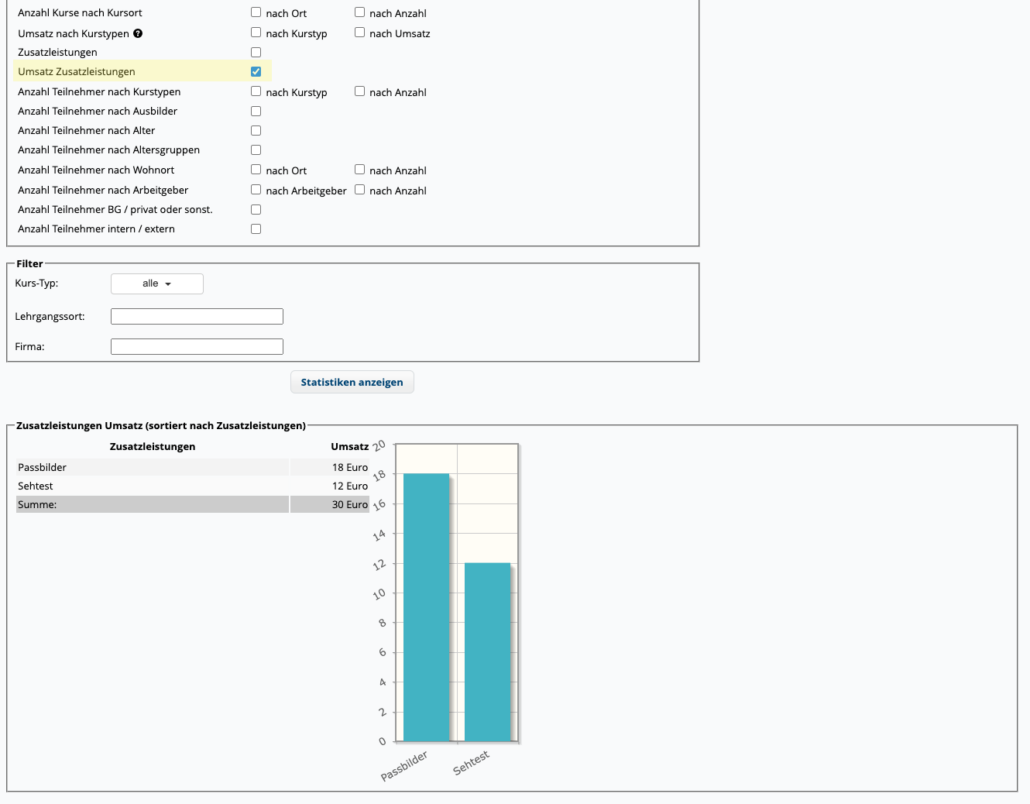
Es fließen nur Zusatzleistungen von Teilnahmen in die Summe mit ein, wenn die Kursgebühr für die Teilnahme als bezahlt markiert wurde.

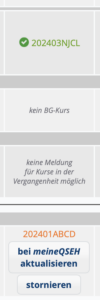


 Die Deutsche Gesetzliche Unfallversicherung (DGUV) hat Vorschläge für 3 neue Teilnahmebescheinigungen veröffentlicht. Es handelt sich dabei um
Die Deutsche Gesetzliche Unfallversicherung (DGUV) hat Vorschläge für 3 neue Teilnahmebescheinigungen veröffentlicht. Es handelt sich dabei um